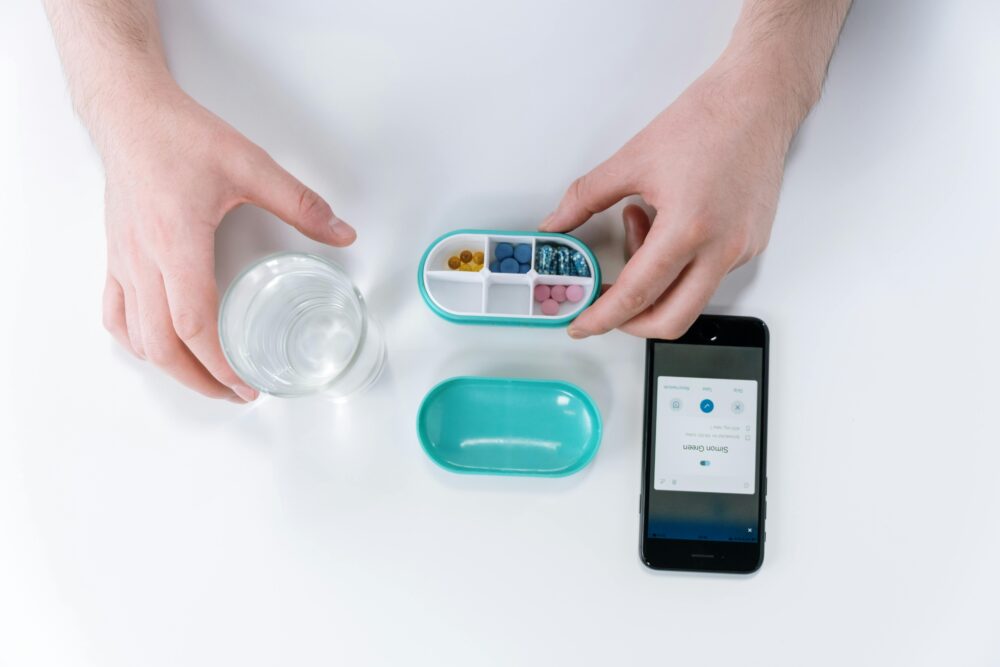手機還原作業自檢表:權限與登入檢查完整指南

手機還原作業看似簡單,實則牽涉到資料安全與使用體驗的關鍵點。本篇聚焦「權限與登入」自檢,提供清晰的自檢表,幫助你在還原前後快速確認設定,避免資料遺失與安全風險。透過本指南,你能快速恢復裝置功能,並保護個人隱私,讓手機回到正常運作軌道。
導言重點在於讓你掌握自檢表的核心步驟與要點,避免遺漏重要權限與登入檢查。當你完成自檢,便能清楚知道哪些設定需要調整,哪些帳號需要重新授權。本文同時提供實務操作要點與檢核清單,讓流程更順暢、風險更低,適合日常保養與緊急恢復使用。 (手机) (还原) (权限) (登录) (自检表)
什麼是手機還原?為什麼需要權限與登入自檢?(手机还原与权限登录自检)
在手機遇到性能瓶頸或需要轉移資料時,還原設定是一個常見解決方案。不過,還原前後的權限與登入設定往往決定恢復速度與資料安全。本文本段將聚焦「常見還原原因與風險」,幫你快速掌握最需要關注的點,避免因遺漏權限或登入設定而造成後續的不便或風險。
常見還原原因與風險(常見還原原因與風險)
從使用者角度看,手機需要還原的情境通常包括系統卡頓、資料轉移、軟體相容性問題,以及裝置在多個裝置間交互時的設定重置。還原有助於恢復穩定性,讓系統回到清潔狀態,提升使用體驗。另一方面,此過程若涉及使用者帳號、應用權限與登入認證,若處理不當,可能導致登入失敗、資料遺失或安全風險增加。
為避免這些風險,提前進行以下觀察與準備很重要:
- 知道哪些權限會被還原或重新授權,以免登入被拒或功能受限。
- 了解轉移資料的流程,避免重要資料在過程中遺失。
- 設定強密碼與雙重驗證,降低他人取得帳號的機會。
- 只從官方來源安裝或更新應用,避免安裝未經授權的程式,減少風險。
在實務層面,若你在還原過程中遇到登入相關問題,檢查是否有授權遺漏,或需要重新授權某些應用與服務。若需要更深入的安全檢查,可參考「手機安全與風險控管」相關文章,了解如何辨識可疑應用與權限濫用。相關資源可參考 Trend Micro 的安全檢測建議,以及多家安全專家的指引,這些內容對於快速判斷與解決問題很有幫助。你也能透過官方支援頁面尋求協助,確保還原後的登入流程順暢且安全。
重點摘要:
- 常見原因:系統卡頓、資料轉移、裝置跨裝置設定、軟體相容性問題等。
- 風險要點:權限遺漏可能造成登入失敗、功能受限;未授權的安裝可能帶來安全風險;資料轉移若未妥善檢查可能遺失。
- 預防對策:清點需要重新授權的應用、確保密碼與驗證的強度、選用官方來源與工具進行還原、事前建立資料備份。
- 進階資源:可參考 Trend Micro 的安全檢測與官方支援頁面,提升風險辨識能力。
- 延伸閱讀:Trend Micro 安全檢測與指南, 手機安全檢測與解除方法
相關外部連結可能對你快速定位解決方案有幫助,建議在還原前後逐步比對設定,確保所有權限與登入都以正確方式完成授權。你也可以參考手機安全專家的建議,善用官方支援與安全工具,降低還原帶來的風險。若你希望加深理解,我們會在後續章節提供實務操作清單與逐步檢核表,協助你把整個流程做得更穩妥。
權限檢查清單:一步步確認應用與系統存取(权限检查清单)
在手機還原作業後,正確檢查與重新授權是確保功能完整與資料安全的關鍵步驟。下面的內容分成兩個重點區塊,協助你快速完成必要的自檢與調整。透過清晰的檢查清單,你可以在還原前後確保應用與系統層級的存取都在掌控中,降低登入問題與功能異常的風險。
應用程式權限如何檢查與調整
在還原裝置後,先從應用層的權限著手檢查。要點包括通知、儲存空間、相機與麥克風等常見權限。Android 與 iOS 的路徑略有不同,但原則相同:逐一核對每個應用的「權限清單」,確認是否真的需要該權限,若不需要就拒絕或關閉。檢查順序可以是最近使用的高風險權限先行,再回到核心功能的權限,確保重要服務不被誤刪或濫用。
- Android: 開啟設定 > 應用程式 > 選定應用 > 權限,逐項開啟或關閉。留意一般通知、儲存空間與位置權限等。你也可以透過官方說明頁了解如何管理權限變更。參考資訊可見 Google 的指引與 Android 的隱私設定說明。
- iOS: 設定 > 隱私權與安全性 > 應用隱私權,逐一檢視「相機、麥克風、位置、通知、儲存空間」等權限。若發現某些應用在背景頻繁存取,請評估是否為必要,必要者再授予。可參考蘋果官方說明,了解如何控管應用存取。
實作上,建議以以下流程快速完成自檢表的落地執行:
- 列出最近使用並可能影響功能的應用清單。
- 對照每個應用的核心功能,判斷所需權限是否齊全。
- 對不需要的權限進行撤回,保留必要的最低權限集合。
- 完成後進行一次功能測試,確保通知、上傳檔案、拍照、定位等核心功能正常。
- 記錄變更,方便日後追蹤。
為提升實務價值,以下資源可作為補充參考,幫你更快速掌握權限調整要點:
- Android 的「在Android 手機上變更應用程式權限」官方說明,適合快速了解如何逐步檢查與調整權限。
- Android 的隱私設定與權限首頁,讓你完整掌握裝置層級的隱私控管。
- iPhone 的 App 隱私權設定,協助你理解各 App 的取用與網路活動。
- iOS 與 Android 的實務教學,提供可操作的範例與檢查表。
外部連結:
提示:在還原後的第一時間內,別急著啟用所有權限,先以「最小權限原則」為基礎,逐步放寬,這樣可以減少後續的安全風險與隱私曝光。
系統級權限的自檢重點
除了應用層的權限,系統層級也需要仔細檢查,特別是藍牙、Wi-Fi、定位等與裝置連接與自動化相關的權限。理解這些權限如何影響裝置穩定性與安全性,能讓還原後的裝置更順手,也降低日後的登入問題。整理成自檢表後,逐項勾選,並在必要時回復到預設或官方建議的設定。
自檢要點分為四個層級:連接性、裝置配對、網路與安全性、系統更新與監控。先從最常見的連接性問題著手,如藍牙與 Wi-Fi 是否能自動連線,接著檢查裝置對外連線的許可。再來核對是否允許系統層級的定位與自動化設定,最後確保系統更新與安全性工具在最新狀態,避免過時設定影響登入與驗證流程。
在還原後的這一段時間,建議進行以下檢查與調整:
- 藍牙與 Wi-Fi:確保裝置可自動連線到既有裝置與網路,必要時重置路由器或配對裝置。
- 位置與網路權限:不要為所有應用開啟定位,僅授予必要時使用的應用。
- 安全性工具與更新:確認防毒、裝置防護與系統更新是最新版本,降低漏洞風險。
- 邏輯與自動化:檢視自動化設定是否仍符合現階段使用習慣,避免誤觸或權限濫用。
為協助你快速完成檢核,以下是可參考的資源與指南,含官方說明與專家建議,能讓你在自檢表上更得心應手:
- 藍牙與裝置配對的檢查要點,確保裝置間連線穩定。
- 系統層級的定位與權限控管,避免過度授權造成風險。
- 官方支援頁面與安全性工具,提供快速回復與還原後的安全檢查。
外部連結:
- 手機安全檢測與解除方法
- Trend Micro 的安全檢測與指南(參考資源,提升風險辨識能力)
- Trend Micro 安全檢測與指南(通用安全檢測與建議)
結語與下一步:完成系統級權限的自檢後,將重點放在登入流程與資料保護上。若你需要,我們會在後續章節提供逐步的登入清單與還原後的驗證步驟,確保整個流程順暢又安全。
登入設定自檢:帳號安全與生物辨識驗證 (登录设置自检)
在手機還原後,登入設定是影響使用體驗與資料安全的關鍵環節。本節聚焦「登入設定自檢」的核心要點,幫你快速檢視多帳號備份、登入驗證與生物辨識的安全性,確保還原前後的帳號權限與存取都在你掌控之中。透過清晰的檢核步驟,你可以避免登入失敗、資料遺失與個人資訊外洩,提升裝置的穩定性與信任感。
 Photo by Zaidan Falaah
Photo by Zaidan Falaah
多帳號登入的備份策略
在多個帳號同時存在時,備份策略需要清晰可執行。先確定哪些登入是必需的,哪些是可替代的,並彙整到一份清單中。還原完成後,逐一測試每個帳號的登入與授權是否正常,若遇到驗證困難,立即使用官方恢復途徑或備援信箱取回。要點包括兩步驟驗證、密碼管理與應用內的授權重設,確保社群平台、雲端服務等都能順利登入。
- 建立核心帳號清單,標註高風險與高頻使用的登入來源,例如社群媒體、雲端儲存與工作協作工具。
- 為每個帳號設定強密碼,並啟用雙重驗證,降低未授權存取風險。
- 還原后先行測試登入,若失敗,按官方說明啟用密碼重設或生物辨識救援。
- 如有多裝置使用,記得在新裝置上完成重新授權流程,避免裝置間的授權不同步。
實務建議與快速資源:
- Android 使用者可參考「在 Android 手機上變更應用程式權限」的官方說明,確保授權清單正確。外部連結:https://support.google.com/android/answer/9431959?hl=zh-Hant
- 了解 Android 隱私設定與權限,掌握裝置層級的存取控管。外部連結:https://www.android.com/intl/zh-TW_tw/safety/privacy/
- iOS 使用者可參考官方說明,掌握 App 取用與網路活動的控管。外部連結:https://support.apple.com/zh-tw/guide/iphone/iph251e92810/ios
在操作上,建議先建立「最近使用且影響登入的帳號」清單,逐一確認所需權限與授權狀態,避免不必要的風險。完成後再執行一次全面測試,確保各帳號的登入和授權流程順暢。若需要更深入的檢核,官方支援與安全指南會是快速解決問題的好幫手。
生物辨識登入的安全檢查
生物辨識登入如指紋與臉部辨識,提供便捷的同時也帶來安全考量。檢查步驟應聚焦於驗證流程的穩定性與還原後的風險影響,並準備替代方案以防生物辨識失效時仍能順利登入。若裝置缺乏生物辨識支援,或使用者偏好其他驗證方式,也需提供可行的替代方案,例如密碼、一次性密碼等。
- 檢查步驟:在設定中啟用/驗證指紋辨識或臉部辨識是否能順利完成解鎖與授權。測試支付、雲端登入與第三方 App 的快速登入是否受影響。
- 還原影響:若還原過程中生物辨識資料未正確導入,登入可能會被拒或需要重新建立辨識資料。
- 替代方案:提供密碼、PIN 碼或一次性密碼(如透過手機驗證)作為補充登入方式。
- 安全建議:在確保替代方案可用前,不要長時間僅以生物辨識為登入唯一方式。
可參考的官方資源與實務指引:
- iPhone 的 Touch ID 設定與登入控管,協助你理解如何在 iOS 設定中管理辨識權限。外部連結:https://support.apple.com/zh-tw/guide/iphone/iph672384a0b/ios
- LINE 生物辨識登入功能的基本說明,說明透過指紋或臉部進行登入的流程與安全性考量。外部連結:https://help.line.me/line/ios/?contentId=20018577&lang=zh-Hant
- 其他平台的生物辨識登入實作與注意事項,參考官方說明與使用手冊。
實務要點與檢查清單:
- 嘗試以指紋/臉部登入解鎖主要應用與裝置解鎖功能,確認通過。
- 檢查在背景與前景執行的辨識請求是否符合使用需求。
- 若辨識失效,立即啟用替代登入方式,並更新偏好設定。
- 記錄改動,以便日後追蹤風險與修正。
- 保留至少一個可替代的登入管道,避免單點風險。
參考資源與外部連結:
- Apple 官方說明,設定 Touch ID 與登入控管。
- LINE 支援中心,生物辨識登入基本描述。
- 其他常見平台之生物辨識登入教學與注意事項。
結語與下一步:生物辨識登入提供便捷,但仍需保留替代登入選項與嚴謹的風險控管。後續章節將提供實作清單與快速檢核表,協助你在還原後快速完成正確且安全的登入設定。
完整自檢流程:從備份到還原執行 (完整自检流程)
在手機還原作業中,完整的自檢流程能有效降低風險,確保資料完整性與登入順利度。本節聚焦「還原前的最後確認步驟」,幫你在正式動手前完成必要的檢查,避免因充電不足或網路不穩而影響還原成敗。下一步我們再深入探討權限與登入自檢,讓流程更完整。
還原前的最後確認步驟
在開始還原前,先檢查兩個關鍵要素:充電與網路連線是否可靠。確保裝置有足夠的電量,避免還原過程中因電力不足而中斷。此外,穩定的網路連線能確保備份資料能正確下載與同步,降低資料遺失風險。若需要跨裝置轉移,先確認新裝置的空間充足,並預先登入相關帳戶以利自動化還原。若遇到疑難,可參考官方說明與專家指引,確保步驟正確與安全。
- 充電與儲存評估:確保裝置至少有 80% 以上電量,並檢查新裝置的可用儲存空間是否足以容納備份資料。
- 網路穩定性:使用穩定的 WiFi,避免移動資料時中斷。確認雲端備份與裝置間的同步通道可用。
- 探索官方說明:在還原前後了解如何正確進行備份與還原,避免錯誤設定導致的重工。
- 風險預防:若裝置包含敏感帳號,預先啟用雙重驗證與密碼管理工具,並準備好替代登入方式。
實務資源參考:
- Android 備份與還原的官方指引,適合快速檢查備份與還原流程細節。外部連結:https://support.google.com/android/answer/2819582?hl=zh-Hant
- Android 備份與裝置間資料轉移相關說明,協助評估新舊裝置空間與連線需求。外部連結:https://support.google.com/android/answer/13761358?hl=zh-Hant
- 通用備份與裝置管理的實務建議,提供網路穩定性與備份規劃要點。外部連結:https://www.android.com/intl/zh-TW_tw/safety/privacy/
提示:還原前先完成「最小風險設定」,如暫停不必要的自動同步與通知,等還原完成再逐步開啟。若需要更深的檢核,可以參考官方支援頁面與專家建議,確保還原過程順利且安全。
常見問題解答:FAQ(常见问题解答FAQ)
在手機還原作業中,FAQ 部分能快速解決讀者最常遇到的疑問。以下分成三個重點主題,讓你在遇到問題時能迅速找到解答與實務作法。本文以繁體中文撰寫,內容貼近台灣與區域使用習慣,同時提供必要的外部資源協助你進一步深入了解。
在進入各小節前,先提醒你:還原後權限與登入設定常是瓶頸點。熟悉常見問題與對應解法,能讓整個流程更順暢,降低重工風險。若遇到登入受阻或雲端同步異常,參考官方說明與信任的安全指南,能快速回到正常使用狀態。以下內容也嵌入一些實務連結,方便你直接點擊參考。
手機還原後權限消失怎麼辦?(手机还原后权限消失)
還原後若出現權限遺失,首要步驟是盤點需要重新授權的核心應用。先逐一檢查通知、儲存、定位、相機與麥克風等常見權限,確認哪些仍在授權清單中,哪些需要重新開啟。接著以「最小權限原則」逐步放寬,避免一次放寬造成風險。完成設定後,測試核心功能是否正常運作,如拍照、上傳檔案與位置服務。
- 實作要點:先列出最近使用且影響功能的應用清單,逐一核對所需權限,再撤回不必要的權限。完成後進行功能測試並記錄變更。
- 參考方式:Android 與 iOS 都可藉由「設定 > 應用/隱私權」檢視與調整,官方說明可參考 Google 與蘋果的權限指引。外部連結可查閱 Google 的應用權限變更說明與 Android 隱私設定。
相關資源:
- 如何在 Android 手機上變更應用程式權限(官方說明)
- Android 隱私設定與權限首頁
- 在 iPhone 上控制 App 中資訊的取用權限
外部連結:
- https://support.google.com/android/answer/9431959?hl=zh-Hant
- https://www.android.com/intl/zh-TW_tw/safety/privacy/
- https://support.apple.com/zh-tw/guide/iphone/iph251e92810/ios
提示:還原後第一時間先用最小權限,慢慢放大,降低風險。
登入帳號忘記密碼的解決方法(登录账号忘记密码)
遇到忘記密碼時,先走官方的救援流程,確認主帳號的恢復管道與驗證方式。若能透過信箱、手機簡訊或二次驗證完成身分確認,就能快速重設密碼。避免在同一裝置上長期使用弱密碼,實務上建議設置強密碼並啟用雙重驗證,提升帳號安全性。
- 重設流程要點:使用官方的「密碼重設/找回」步驟,若無法取得驗證碼,可替代的救援方法通常包含替代信箱或問答機制。
- 安全性策略:重設後立即更換新密碼,並啟用雙重驗證,確保未授權存取被阻斷。
- 實務建議:建立多個重要帳號的保留救援管道,避免單一救援方式失效造成登入困難。
實務資源與參考:
- Google 帳戶找回與存取權限救援程序
- Google 帳戶救援流程說明
- 其他常見平台的密碼重設與救援流程
在操作上,若遇到無法取得驗證碼的情況,建議先使用官方提供的密碼重設入口,並在新裝置或其他裝置完成驗證後再回到該裝置進行登入。若需要進一步協助,可參考官方支援頁面與帳號恢復指南。
外部連結:
- https://support.google.com/accounts/answer/7682439?hl=zh-Hant
- https://support.google.com/android/answer/2819582?hl=zh-Hant
還原是否會影響雲端備份?
還原過程本身不直接刪除雲端備份,但裝置與雲端的同步狀態可能出現短時差。如同步未完成,新資料可能暫時無法與雲端對應。建議在還原前後分階段完成雲端連線,確認備份與還原的版本一致性,避免重要檔案遺失。若裝置間同步功能被關閉,需重新啟用並測試雲端備份是否正常。
- 關鍵注意:確保 Google 雲端/Apple 雲端等服務的登入狀態穩定,並定期進行備份與還原測試。
- 測試步驟:完成還原後先做一次雲端同步,確認最近變更能上傳;再在雲端端確認備份時間戳與內容一致。
外部連結:
- 備份或還原 Android 裝置上的資料(官方說明,支援頁面)
- Google 備份還原方法超強整理術
總結而言,還原與雲端備份的關係是互補的。做好雙向檢查,可確保資料完整且可快速回復,減少風險。
以上內容可作為你文章中的 FAQ 區段骨架,待後續加入更精確的操作清單與檢核表,讓讀者在實作時有清晰的步驟與參考。
結論
此次手機還原作業的自檢表,讓你在安全與快速之間取得平衡。透過權限與登入的清晰檢查,能降低風險,提升還原後的穩定性與使用體驗。建議你立即套用自檢表,逐步完成核心設定與授權重整,讓裝置回到最可靠的狀態。
在未來維護上,建立定期檢視流程很重要。每次系統更新或新安裝都做一次快速核對,確保權限與登入仍在受控範圍內。若發現異常,立刻回到自檢表的對應步驟處理,避免長期風險積累。
感謝你閱讀,若你覺得本篇有幫助,請分享你的實作心得與問題。現在就動手使用自檢表,讓手機安全還原成為日常常態。安全與效率可以並行,讓你更專注於創作與工作。
(提示:在關鍵詞寫法上,必要時可用 權限 或 权限 作為同義詞,方便不同使用者的理解。)